AirPods aufladen und Informationen zur Batterielaufzeit erhalten
Hier erfährst du, wie du deine AirPods und das dazugehörige Ladecase auflädst, und du erhältst Informationen zur Batterielaufzeit der AirPods.
AirPods laden
Lege deine AirPods in das Ladecase, um sie aufzuladen. Mit dem Ladecase können die AirPods mehrmals komplett aufgeladen werden, wenn du unterwegs bist. Lege die AirPods, wenn du sie nicht benutzt, in das Ladecase, damit die Batterie der AirPods immer aufgeladen ist.
Das Case aufladen
Wenn du ein MagSafe-Ladecase oder ein kabelloses Ladecase hast, kannst du dieses Case drahtlos aufladen. Es können alle Cases auch mit einem Kabel aufgeladen werden.
Case kabellos aufladen
Um dein MagSafe-Ladecase oder kabelloses Ladecase mit einer Qi-zertifizierten Ladematte aufzuladen, lege das Case auf das Ladegerät, wobei die Statusanzeige nach oben zeigen und der Deckel geschlossen sein muss. Die Statusanzeige sollte den aktuellen Ladezustand 8 Sekunden lang anzeigen. Wenn du AirPods Pro 1, AirPods Pro 2, AirPods 3 oder AirPods 4 (ANC) hast, kannst du auf das Ladecase tippen, wenn es auf der Ladematte liegt, um festzustellen, ob deine AirPods aufgeladen werden (gelbes Licht) oder vollständig aufgeladen sind (grünes Licht).
Um dein MagSafe-Ladecase (Lightning oder USB-C) für AirPods Pro 2 oder AirPods 3 oder dein kabelloses Ladecase für AirPods 4 (ANC) mit einem Apple Watch-Ladegerät aufzuladen, lege das Case auf das Ladegerät, wobei die Statusanzeige nach oben zeigen und der Deckel geschlossen sein muss. Die Statusanzeige sollte den aktuellen Ladezustand 8 Sekunden lang anzeigen. Achte beim kabellosen Ladecase für AirPods 4 (ANC) darauf, dass das Case zentriert flach auf dem Ladegerät liegt.
Case mit einem Kabel aufladen
Schließe je nach Ladecase-Modell ein Lightning-Kabel oder USB-C-Kabel an das Ladecase an. Schließe dann das andere Ende an ein USB-Ladegerät oder einen USB-Anschluss an. Das Laden erfolgt am schnellsten, wenn du ein iPhone- oder iPad-USB-Ladegerät verwendest oder eine Verbindung zu einem Mac herstellst. Du kannst das Ladecase mit oder ohne den AirPods darin aufladen.
Töne des Ladecase deaktivieren
Das MagSafe-Ladecase (Lightning oder USB-C) für AirPods Pro 2 und das kabellose Ladecase für AirPods 4 (ANC) geben einen Ton wieder, wenn das Laden des Case beginnt oder wenn der Batteriestand niedrig ist. So deaktivierst du diesen Ton:
Wenn sich deine AirPods in den Ohren befinden und mit deinem Gerät verbunden sind, rufe auf deinem iPhone oder iPad „Einstellungen“ oder auf deinem Mac Apple-Menü > „Systemeinstellungen“ auf.
Tippe auf den Namen deiner AirPods.
Deaktiviere „Töne des Ladecase aktivieren“.
Wenn die Einstellung „Töne des Ladecase aktivieren“ abgeblendet ist, und du diesen Ton nicht aktivieren oder deaktivieren kannst:
Rufe „Wo ist?“ auf dem Gerät auf, mit dem deine AirPods verbunden sind.
Wenn eine Meldung angezeigt wird, dass die Einrichtung von „Wo ist?“ unvollständig ist, richte „Wo ist?“ für deine AirPods ein.
Wenn deine AirPods mit einem anderen Apple Account gekoppelt sind, kannst du sie von diesem Account entfernen und mit dem gewünschten Account verbinden.
Du kannst deine AirPods auch zurücksetzen und dann mit deinem Apple Account koppeln.
Informationen zur Statusanzeige
Wenn sich die AirPods im Ladecase befinden und der Deckel geöffnet ist, gibt die Statusanzeige den Ladestatus der AirPods wieder. Wenn sich die AirPods nicht im Ladecase befinden, zeigt die Anzeige den Status deines Ladecase an. Grün steht für einen vollständig aufgeladenen Zustand, und Gelb bedeutet, dass weniger als eine komplette Ladung verbleibt.
Die Statusanzeige für AirPods 3 und AirPods 4 (beide Modelle), AirPods Pro 1 und AirPods Pro 2 und das kabellose Ladecase für AirPods 1 und AirPods 2 befindet sich auf der Vorderseite des Case.

Die Statusanzeige für das Lightning-Ladecase für AirPods 1 und AirPods 2 befindet sich im Case zwischen den Aussparungen für deine AirPods.
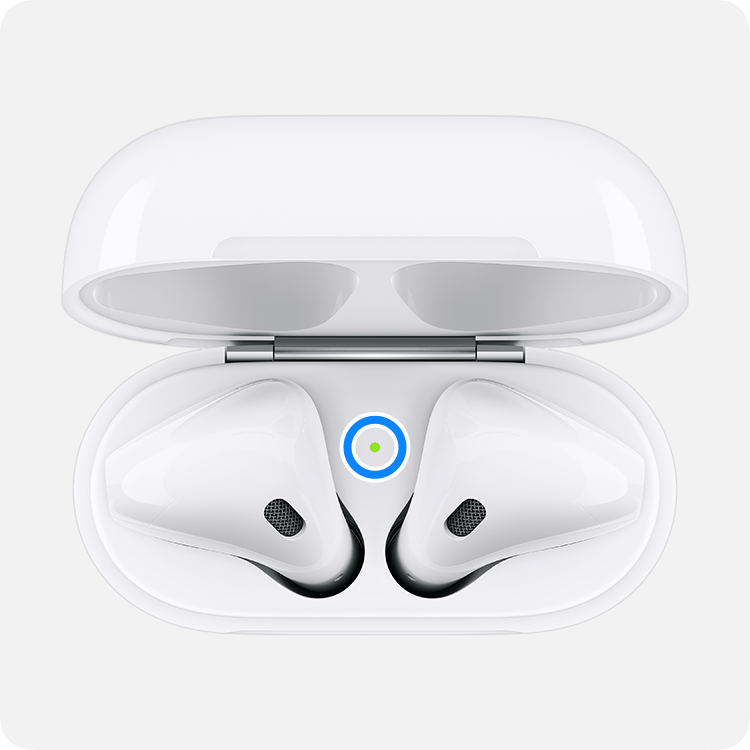
Batteriestand prüfen
Du kannst den Batteriestand deiner AirPods überprüfen und Details zum Ladestatus auf deinem iPhone, iPad, iPod touch oder Mac anzeigen lassen.
Auf dem iPhone, iPad oder iPod touch
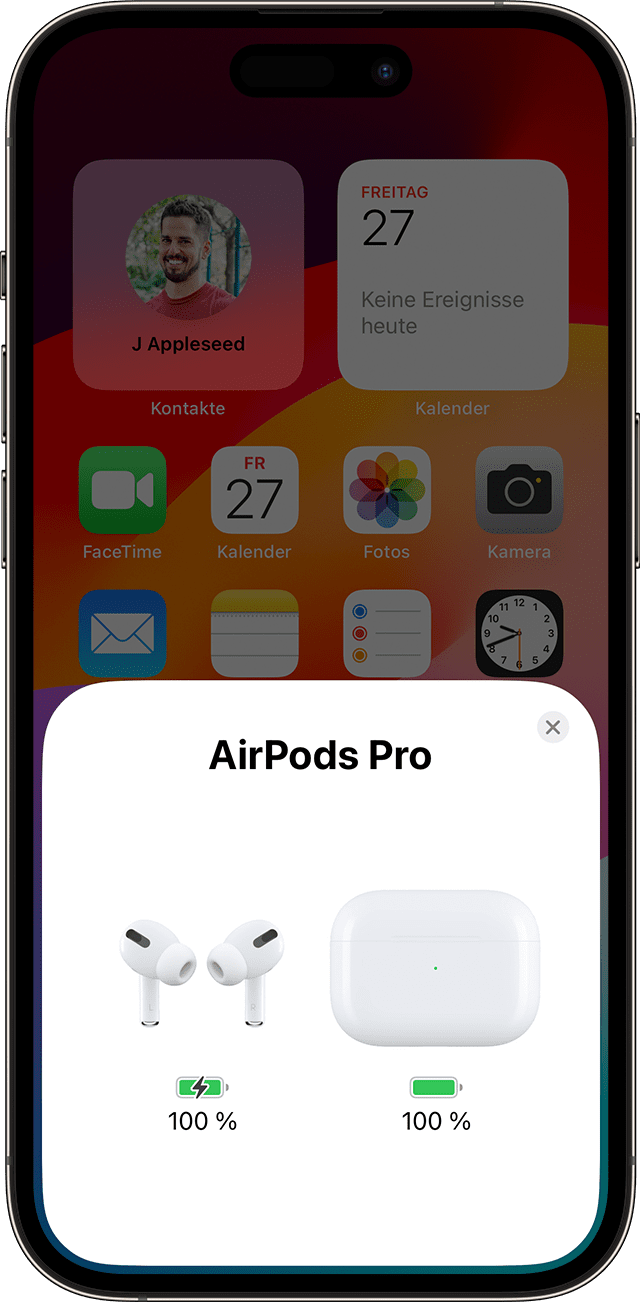
Öffne den Casedeckel, und halte das Case mit den eingelegten AirPods nahe an dein iPhone, iPad oder deinen iPod touch. Nach einigen Sekunden wird der Ladestatus deiner AirPods angezeigt.
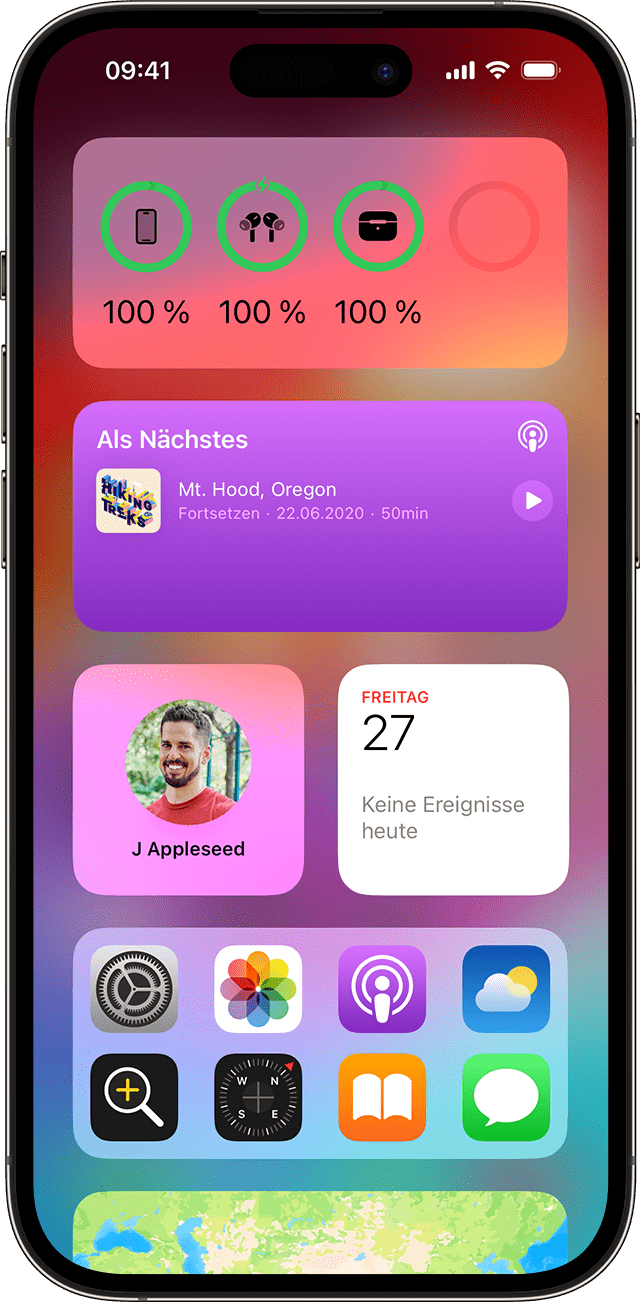
Du kannst den Ladestatus deiner AirPods auch mithilfe des Batterie-Widgets auf deinem iPhone, iPad oder iPod touch überprüfen. Der Ladestand des Ladecase wird nur angezeigt, wenn sich mindestens ein AirPod darin befindet.
Auf dem Mac
Öffne den Deckel, oder nimm die AirPods aus dem Ladecase.
Klicke in der Menüleiste auf . Wenn das in der Menüleiste nicht angezeigt wird: Hier erfährst du, wie du das Kontrollzentrum öffnen kannst.
Bewege den Mauszeiger im Menü über deine AirPods
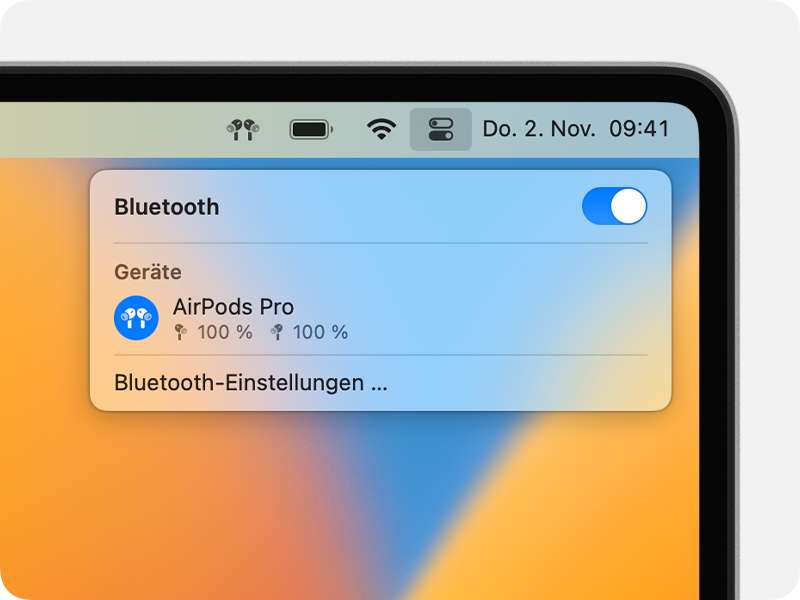
Informationen zur Batterielaufzeit
Wenn die Batterie deiner AirPods fast leer ist, erscheint eine Meldung auf dem Display deines iPhone oder iPad. Die Meldung erscheint, wenn die Batterieladung 20, 10 und 5 Prozent beträgt.
Du hörst auch ein Signal in einem oder beiden AirPods, wenn die Batterie fast leer ist. Du hörst das Signal einmal, wenn die Batterieladung 10 Prozent beträgt, und ein zweites Mal, kurz bevor sich die AirPods ausschalten.
Wenn du glaubst, dass es ein Problem mit deiner Batterie gibt, dann informiere dich über Wartung und Reparatur der AirPods.
Optimiertes Laden der Batterie bei AirPods Pro und AirPods 3 oder neuer
Die Funktion „Optimiertes Laden der Batterie“ reduziert die Batterieabnutzung und verbessert die Batterielebensdauer, indem die Zeit verringert wird, in der deine AirPods Pro oder AirPods 3 vollständig geladen sind. AirPods Pro, AirPods 3 oder neuer und dein iPhone oder iPad merken sich deine tägliche Laderoutine und laden deine AirPods Pro oder AirPods 3 oder neuer erst über 80 % auf, kurz bevor du sie wieder benutzen willst.
Die Funktion „Optimiertes Laden der Batterie“ für AirPods Pro und AirPods 3 oder neuer erfordert ein iPhone, einen iPod touch oder ein iPad und ist nach der Einrichtung oder der Aktualisierung des Geräts auf iOS oder iPadOS 15 oder neuer standardmäßig aktiviert. Wenn du die Funktion deaktivieren möchtest, öffne das AirPods-Case, und wähle auf deinem iPhone oder iPad „Einstellungen“ > „Bluetooth“ aus. Tippe auf die in der Geräteliste neben deinen AirPods Pro oder AirPods 3 oder neuer. Deaktiviere die Option „Optimiertes Laden der Batterie“.
